Åbn Kaspersky Security Center. Gå til Opgaver, og åbn egenskaberne for Kaspersky Endpoint Security for Windows-politikken. Klik på Programindstillinger i menuen til venstre. Marker eller fjern markeringen i afkrydsningsfeltet Download opdateringer af applikationsmoduler til lokal eller mobil tilstand.
- Hvordan får jeg Kaspersky til at opdatere automatisk?
- Hvorfor dukker Kaspersky op igen?
- Hvor er deaktiver installation af Unapproves-patch til Kaspersky Security Center 10 Network Agent?
- Hvordan stopper jeg Kaspersky fra at køre ved opstart?
- Hvordan deaktiverer jeg Kaspersky Rootkit-scanning?
- Hvordan opdaterer jeg Kaspersky Internet Security til den nyeste version?
- Hvordan forhindrer jeg, at Kaspersky Security Cloud dukker op?
Hvordan får jeg Kaspersky til at opdatere automatisk?
Gå til Indstillinger for at aktivere automatiske opdateringer eller meddelelser om nye versioner -> Ekstra -> Opdater for at åbne dette vindue: Her ser du tre praktiske nemme muligheder. Når den første er aktiveret, kræves der ingen handling fra dig.
Hvorfor dukker Kaspersky op igen?
Kasperskys virusdefinitionsopdateringer kræver også et aktivt abonnement. Det poppede muligvis nogle meddelelser op for at minde en bruger om, at den har brug for at opdatere applikationsdatabasen, og den har brug for et aktivt abonnement for at gøre det. Kaspersky antivirus holder muligvis op med at beskytte din pc, hvis du har et opsagt abonnement.
Hvor er deaktiver installation af Unapproves-patch til Kaspersky Security Center 10 Network Agent?
I kontekstmenuen til Kaspersky Security Center Network Agent <version nummer> pakke, vælg Egenskaber. Ryd afkrydsningsfeltet Installer automatisk gældende opdateringer og programrettelser til Kaspersky Security Center 10-komponenter med udefineret status i installationspakkeegenskaberne.
Hvordan stopper jeg Kaspersky fra at køre ved opstart?
Sådan deaktiveres automatisk opstart af applikationen:
- Klik på knappen Indstillinger i hovedprogramvinduet.
- I vinduet med programindstillinger skal du vælge Generelle indstillinger → Applikationsindstillinger.
- Fjern markeringen i afkrydsningsfeltet Start Kaspersky Endpoint Security til Windows ved opstart af computeren.
- Klik på knappen Gem for at gemme ændringer.
Hvordan deaktiverer jeg Kaspersky Rootkit-scanning?
Sådan deaktiveres Rootkit Scan i Kaspersky
- Åbn din version af Kaspersky, enten Internet eller Total Security.
- Vælg Indstillinger via tandhjulsikonet.
- Vælg Performance fra kategorierne.
- Fjern markeringen af indstillingen, der siger "Søg efter software, der er beregnet til at skjule spor af et ondsindet program i systemet (rootkits)".
Hvordan opdaterer jeg Kaspersky Internet Security til den nyeste version?
Sådan opdateres Kaspersky Security Scan:
- Klik på. link i nederste venstre hjørne af hovedprogramvinduet. ...
- Åbn meddelelsen om den nyeste version af applikationen. Meddelelsen indeholder en beskrivelse af de nye funktioner.
- Klik på knappen Download og installer.
Hvordan forhindrer jeg, at Kaspersky Security Cloud dukker op?
Kaspersky Endpoint Security til Android viser alle underretninger og pop op-vinduer, selvom appen er i baggrundstilstand. For at skjule underretninger og pop op-vinduer skal du skifte skifteknap til Underretninger, og pop op-vinduer i baggrundstilstand er skjult.
 Naneedigital
Naneedigital
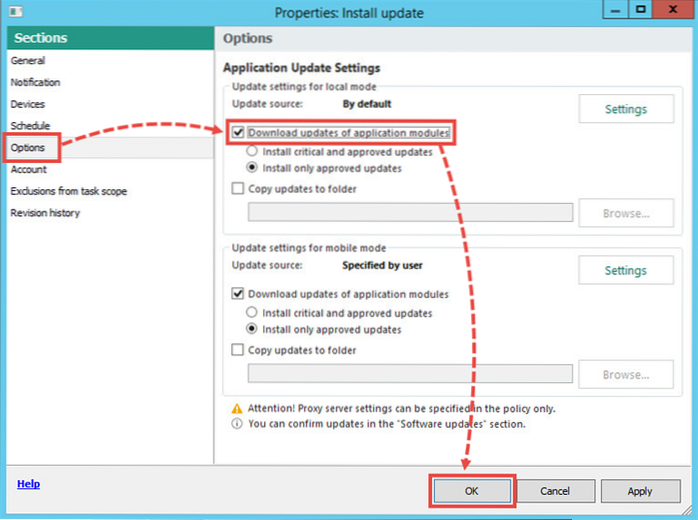
![Opret en genvej til at indtaste din e-mail-adresse [iOS]](https://naneedigital.com/storage/img/images_1/set_up_a_shortcut_to_enter_your_email_address_ios.png)
